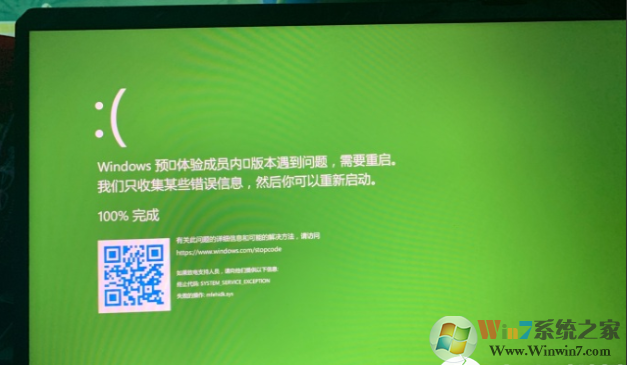
Win10预览版出现绿屏的解决方法:
1.强制重启电脑3次,这时候就会看到对应的蓝色界面,直接选择疑难解答进入。
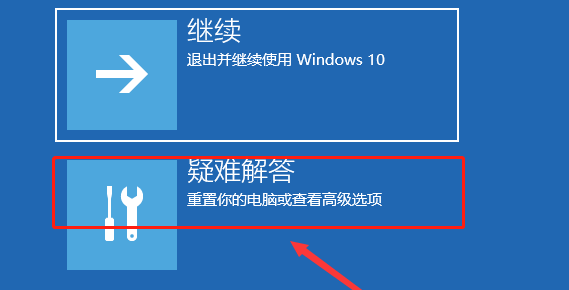
2.在出现的界面中选择高级选项进入下一步操作。
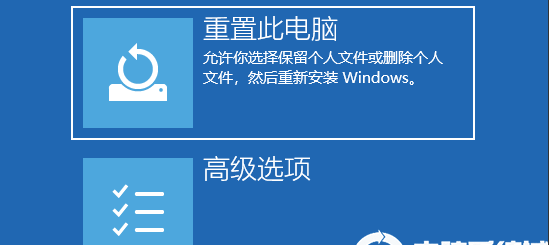
3.这时候大家就可以选择究竟是启动修复还是卸载更新。假如你近期安装了新的功能更新,直接点击卸载更新,很可能是因为近期安装导致的故障问题。
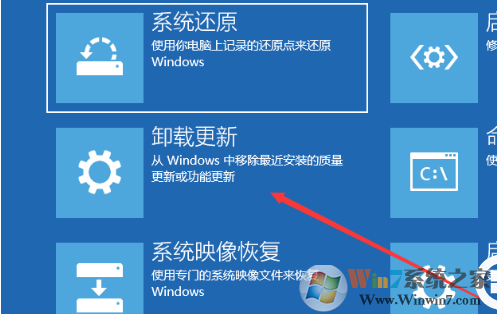
4.如果你是更新了相关功能,直接选择第二项进入;如果是有最新的质量更新,一般指修复bug、优化等方面的小更新,按照提示操作即可。
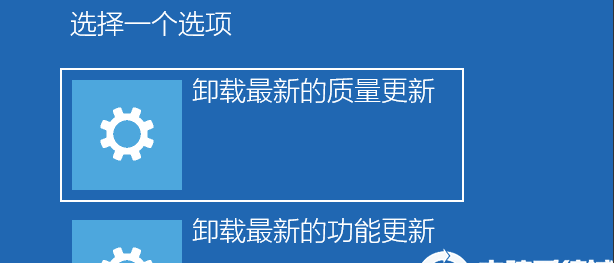
通常来说更新后绿屏是由于更新和你的硬件,软件不兼容导致的,何况Win10预览版本来就是测试版本,所以不稳定一些也是正常的哦。
分享到:

